乐播投屏怎么开启悬浮球?乐播投屏开启悬浮球的方法
第一步:打开【乐播投屏】,点击左下角的【菜单】图标。
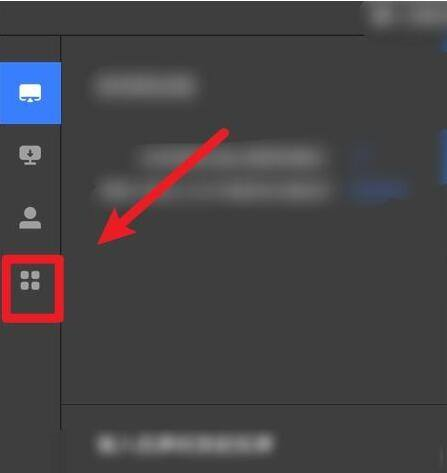
第二步:点击进入弹出的【设置中心】。
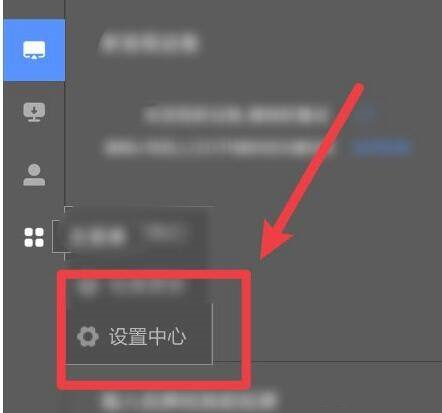
第三步:点击打开【开启悬浮球】。
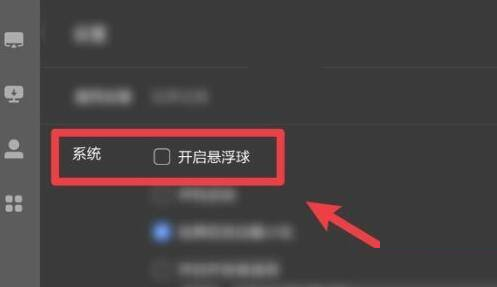
第四步:看到乐播投屏软件的【开启悬浮球】功能开关已经打开。
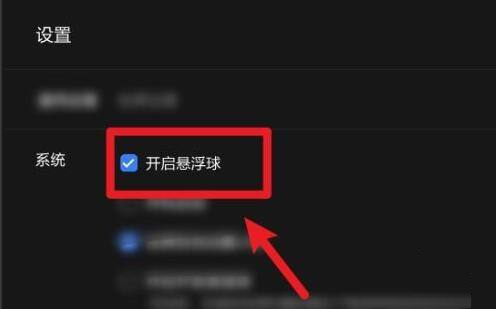
以上就是给大家分享的乐播投屏怎么开启悬浮球的全部内容,更多精彩内容尽在新媒体软件园!
乐播投屏怎么开启悬浮球?乐播投屏开启悬浮球的方法
第一步:打开【乐播投屏】,点击左下角的【菜单】图标。
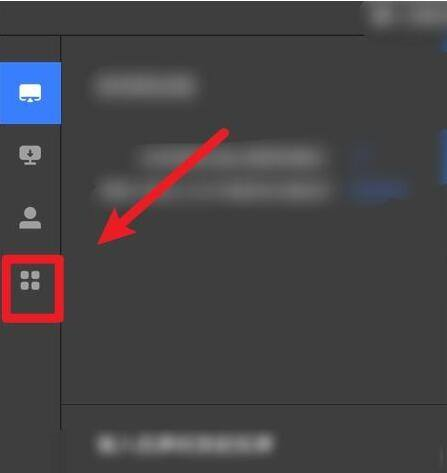
第二步:点击进入弹出的【设置中心】。
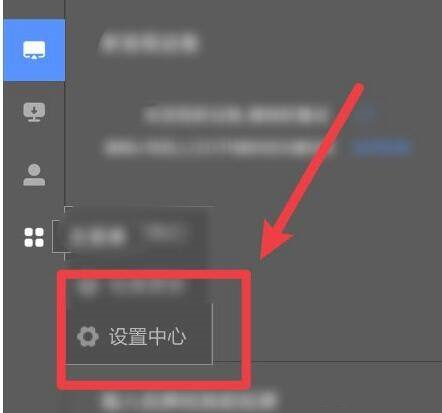
第三步:点击打开【开启悬浮球】。
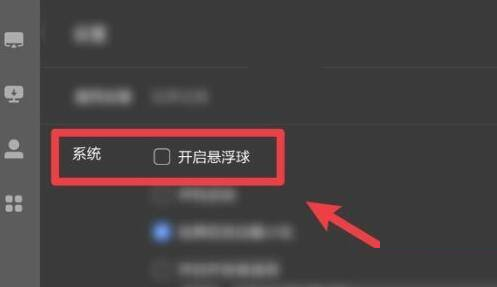
第四步:看到乐播投屏软件的【开启悬浮球】功能开关已经打开。
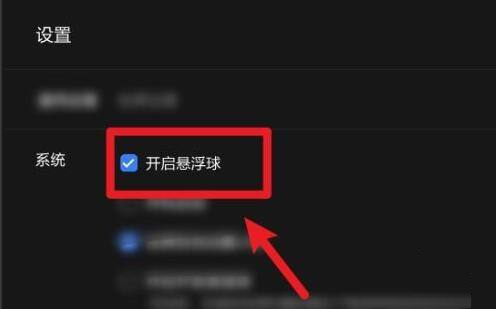
以上就是给大家分享的乐播投屏怎么开启悬浮球的全部内容,更多精彩内容尽在新媒体软件园!